Modifier la connexion WAN sur les routeurs VPN RV016, RV042, RV042G et RV082
Objectif
Un réseau étendu (WAN) est un réseau constitué de plusieurs réseaux locaux, tels qu'Internet. Le port WAN des routeurs VPN de la gamme RV0XX est généralement utilisé pour se connecter à Internet. Les routeurs de la gamme RV0XX prennent en charge plusieurs types de connexion pour le port WAN. Le type de connexion dont vous avez besoin dépend de votre FAI.
Cet article explique comment modifier le type de connexion WAN sur les routeurs VPN RV016, RV042, RV042G et RV082.
Périphériques pertinents
•RV016
•RV042
•RV042G
•RV082
Version du logiciel
•v 4.2.2.08
Modifier la connexion WAN pour IPv4
Remarque : pour modifier la connexion WAN des adresses IPv6, accédez à la section IPv6.
Étape 1. Connectez-vous à l'utilitaire de configuration du routeur et choisissez Setup > Network. La page Réseau s'ouvre :
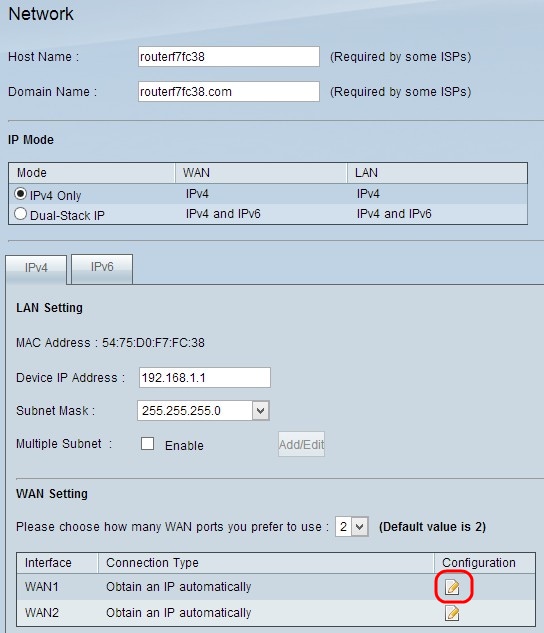
Étape 2. Faites défiler jusqu'à la section WAN Setting et cliquez sur l'icône Configuration pour l'interface WAN spécifique que vous souhaitez modifier. La page Network affiche des informations supplémentaires :
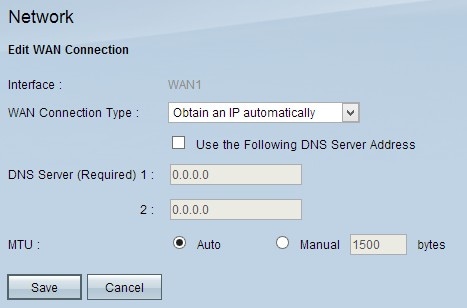
Remarque : le champ Interface est en lecture seule et indique l'interface WAN que vous souhaitez modifier.

Étape 3. Dans le champ WAN Connection Type (Type de connexion WAN), sélectionnez votre type de connexion Internet :
· Obtain an IP Automatically : sélectionnez cette option si votre FAI attribue une adresse IP de manière dynamique.
· Static IP : sélectionnez cette option si votre FAI a attribué une adresse IP permanente à votre compte.
· PPPoE (Point-to-Point Protocol over Ethernet) : sélectionnez cette option si votre FAI utilise PPPoE pour établir des connexions Internet (généralement pour les lignes DSL).
· PPTP (Point-to-Point Tunneling Protocol) : sélectionnez cette option si votre FAI utilise PPTP.
· Transparent Bridge : sélectionnez cette option si vous utilisez ce routeur pour connecter deux segments de réseau.
Obtenir une adresse IP automatiquement
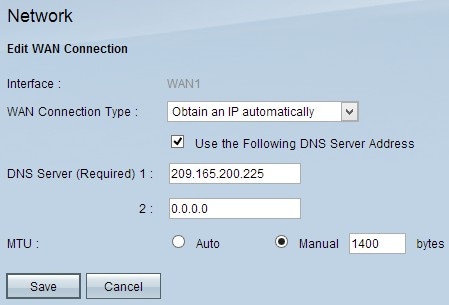
Remarque : avec ce type de connexion, votre FAI vous attribue automatiquement une adresse IP et des adresses IP de serveur DNS. Les étapes suivantes sont facultatives.
Étape 1. Si vous connaissez l'adresse IP de votre serveur DNS et que vous souhaitez spécifier le serveur DNS, cochez la case Utiliser l'adresse suivante du serveur DNS.
Étape 2. Saisissez l'adresse IP du serveur DNS dans le champ DNS Server (Required) 1 (Serveur DNS (Obligatoire) 1).
Étape 3. Saisissez l'adresse IP du deuxième serveur DNS dans le champ Serveur DNS 2.
Étape 4. Cochez la case d'option appropriée pour choisir la taille de l'unité de transmission pour la connexion WAN. MTU (Maximum Transmission Unit) indique la taille maximale des paquets pouvant transiter sur le réseau.
· Auto : spécifie automatiquement la taille du paquet de transmission en fonction du réseau.
· Manual : spécifiez manuellement la taille du paquet de transmission. Si vous choisissez cette option, saisissez la taille maximale du paquet en octets dans le champ en regard de Manual. La valeur par défaut est de 1 500 octets.
Étape 5. Cliquez sur Save pour enregistrer les paramètres.
Adresse IP statique
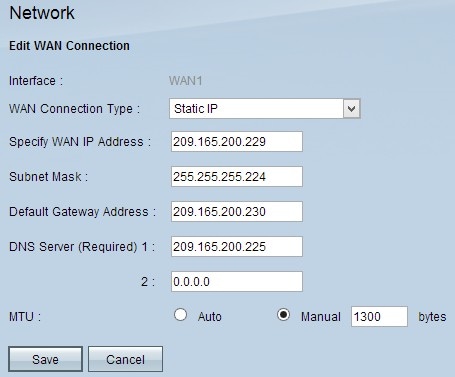
Étape 1. Saisissez l'adresse IP externe de l'interface WAN dans le champ Specify WAN IP Address. Votre FAI vous fournit l'adresse IP WAN.
Étape 2. Saisissez le masque de sous-réseau de l'adresse IP WAN dans le champ Subnet Mask.
Étape 3. Saisissez l'adresse IP de la passerelle par défaut dans le champ Default Gateway Address.
Étape 4. Saisissez l'adresse IP du serveur de noms de domaine dans le champ DNS Server (Required) 1.
Étape 5. (Facultatif) Si vous connaissez l’adresse IP du serveur de noms de domaine secondaire, entrez l’adresse IP dans le champ DNS Server 2.
Étape 6. Cochez la case d'option appropriée pour choisir la taille de l'unité de transmission pour la connexion WAN. MTU (Maximum Transmission Unit) indique la taille maximale des paquets pouvant transiter sur le réseau.
· Auto : spécifie automatiquement la taille du paquet de transmission en fonction du réseau.
· Manual : spécifiez manuellement la taille du paquet de transmission. Si vous choisissez cette option, saisissez la taille maximale du paquet en octets dans le champ situé en regard du champ Manual. La valeur par défaut est de 1 500 octets.
Étape 7. Cliquez sur Save pour enregistrer les paramètres.
PPPoE
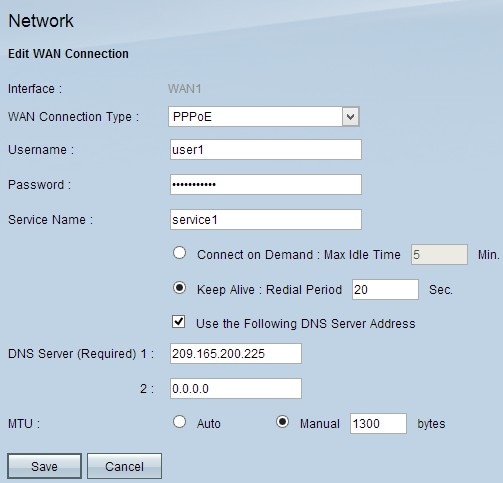
Étape 1. Saisissez le nom d'utilisateur de votre compte FAI dans le champ Nom d'utilisateur.
Étape 2. Saisissez le mot de passe de votre compte FAI dans le champ Mot de passe.
Étape 3. Saisissez le nom du service dans le champ Nom du service.
Étape 4. Sélectionnez la case d'option appropriée pour choisir le type de service.
· Connexion à la demande : la connexion à Internet est interrompue après un certain temps d'inactivité. Entrez une durée en minutes dans le champ Max Idle Time (Délai d'inactivité maximal) au bout de laquelle la connexion à Internet est interrompue. La valeur par défaut est 5 minutes.
· Keep Alive : la connexion Internet est toujours active. Le routeur envoie régulièrement des paquets de données pour s’assurer que la connexion est toujours maintenue. Entrez une période en secondes dans le champ Redial Period pendant laquelle le routeur attendra avant d'envoyer un autre paquet de données.
Étape 5. (Facultatif) Si vous souhaitez spécifier l’adresse IP de votre serveur DNS, cochez la case Utiliser l’adresse suivante du serveur DNS. Si vous ne souhaitez pas spécifier l'adresse IP de votre serveur DNS, passez à l'étape 8.
Étape 6. Saisissez l'adresse IP du serveur de noms de domaine dans le champ DNS Server (Required) 1.
Étape 7. (Facultatif) Si vous connaissez l’adresse IP du serveur de noms de domaine secondaire, saisissez l’adresse IP du serveur de noms de domaine secondaire dans le champ Serveur DNS 2.
Étape 8. Cochez la case d'option appropriée pour choisir la taille de l'unité de transmission pour la connexion WAN. MTU (Maximum Transmission Unit) indique la taille maximale des paquets pouvant transiter sur le réseau.
· Auto : spécifie automatiquement la taille du paquet de transmission en fonction du réseau.
· Manual : spécifiez manuellement la taille du paquet de transmission. Si vous choisissez cette option, saisissez la taille maximale du paquet en octets dans le champ en regard de Manual. La valeur par défaut est de 1 500 octets.
Étape 9. Cliquez sur Save pour enregistrer les paramètres.
PPTP
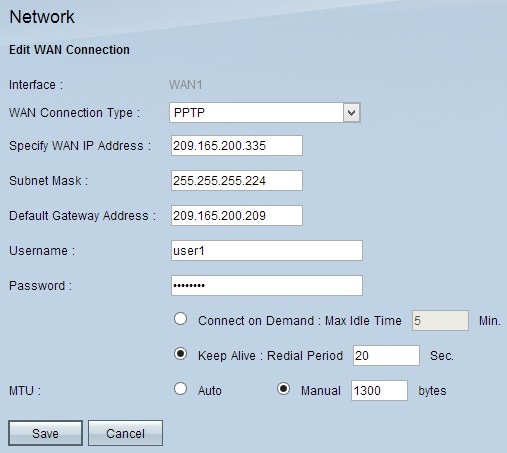
Étape 1. Saisissez l'adresse IP externe de l'interface WAN dans le champ Specify WAN IP Address. Votre FAI vous fournit l'adresse IP WAN.
Étape 2. Saisissez le masque de sous-réseau de l'adresse IP WAN dans le champ Subnet Mask.
Étape 3. Saisissez l'adresse IP de la passerelle par défaut dans le champ Default Gateway Address.
Étape 4. Saisissez le nom d'utilisateur de votre compte FAI dans le champ Nom d'utilisateur.
Étape 5. Saisissez le mot de passe de votre compte FAI dans le champ Mot de passe.
Étape 6. Sélectionnez la case d'option appropriée pour choisir le type de service.
· Connexion à la demande : la connexion à Internet est interrompue après un certain temps d'inactivité. Entrez une durée en minutes dans le champ Max Idle Time (Délai d'inactivité maximal) au bout de laquelle la connexion à Internet est interrompue. La valeur par défaut est 5 minutes.
· Keep Alive : la connexion Internet est toujours active. Le routeur envoie régulièrement des paquets de données pour s’assurer que la connexion est toujours maintenue. Entrez une période en secondes dans le champ Redial Period pendant laquelle le routeur attendra avant d'envoyer un autre paquet de données.
Étape 7. Cochez la case d'option appropriée pour choisir la taille de l'unité de transmission pour la connexion WAN. MTU (Maximum Transmission Unit) indique la taille maximale des paquets pouvant transiter sur le réseau.
· Auto : spécifie automatiquement la taille du paquet de transmission en fonction du réseau.
· Manual : spécifiez manuellement la taille du paquet de transmission. Si vous choisissez cette option, saisissez la taille maximale du paquet en octets dans le champ en regard de Manual. La valeur par défaut est de 1 500 octets.
Étape 8. Cliquez sur Save pour enregistrer les paramètres.
Pont Transparent
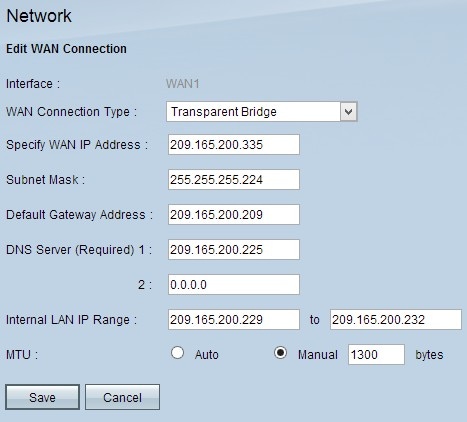
Étape 1. Saisissez l'adresse IP externe de l'interface WAN dans le champ Specify WAN IP Address. Votre FAI vous fournit l'adresse IP WAN.
Étape 2. Saisissez le masque de sous-réseau de l'adresse IP WAN dans le champ Subnet Mask.
Étape 3. Saisissez l'adresse IP de la passerelle par défaut dans le champ Default Gateway Address.
Étape 4. Saisissez l'adresse IP du serveur de noms de domaine dans le champ DNS Server (Required) 1.
Étape 5. (Facultatif) Si vous connaissez l’adresse IP du serveur de noms de domaine secondaire, entrez l’adresse IP dans le champ DNS Server 2.
Étape 6. Saisissez la plage d'adresses IP de l'adresse LAN interne dans le champ Internal LAN IP Range.
Étape 7. Cochez la case d'option appropriée pour choisir la taille de l'unité de transmission pour la connexion WAN. MTU (Maximum Transmission Unit) indique la taille maximale des paquets pouvant transiter sur le réseau.
· Auto : spécifie automatiquement la taille du paquet de transmission en fonction du réseau.
· Manual : spécifiez manuellement la taille du paquet de transmission. Si vous choisissez cette option, saisissez la taille maximale du paquet en octets dans le champ en regard de Manual. La valeur par défaut est de 1 500 octets.
Étape 8. Cliquez sur Save pour enregistrer les paramètres.
Modifier la connexion WAN pour IPv6
Remarque : l'IP à double pile doit être activé dans la zone IP Mode afin de configurer IPv6
Étape 1. Connectez-vous à l'utilitaire de configuration du routeur et choisissez Setup > Network. La page Réseau s'ouvre :
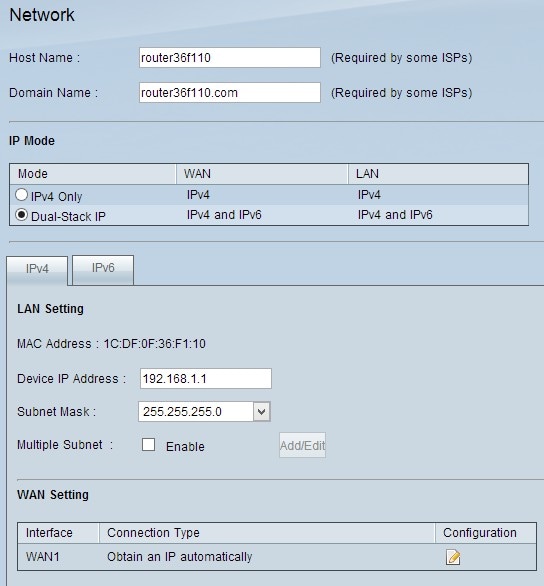
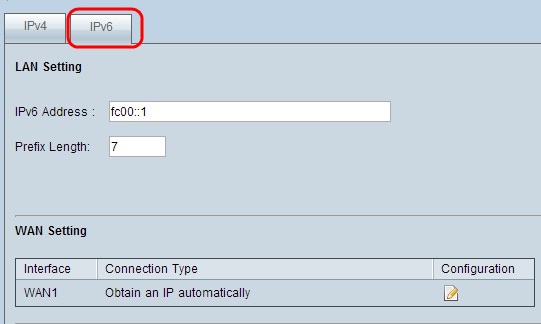
Étape 2. Faites défiler jusqu'à la section WAN Setting et cliquez sur l'onglet IPv6.
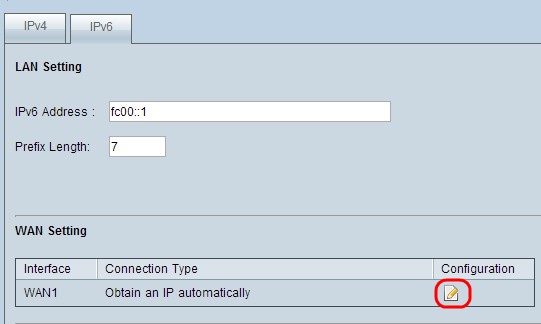
Étape 3. Cliquez sur l'icône Configuration de l'interface WAN spécifique que vous souhaitez modifier. La page Réseau affiche des informations supplémentaires :
Remarque : l'interface est un champ en lecture seule qui indique l'interface WAN que vous souhaitez modifier.
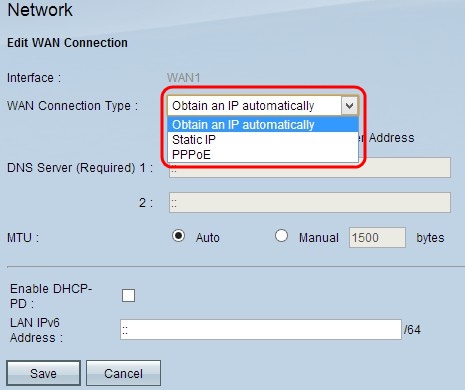
Étape 4. Dans le champ WAN Connection Type (Type de connexion WAN), sélectionnez votre type de connexion Internet :
· Obtain an IP Automatically — Choisissez cette option si votre FAI attribue une adresse IP de manière dynamique.
· Static IP : sélectionnez cette option si votre FAI a attribué une adresse IP permanente à votre compte.
· PPPoE (Point-to-Point Protocol over Ethernet) : sélectionnez cette option si votre FAI utilise PPPoE pour établir des connexions Internet (généralement pour les lignes DSL).
Obtenir une adresse IP automatiquement
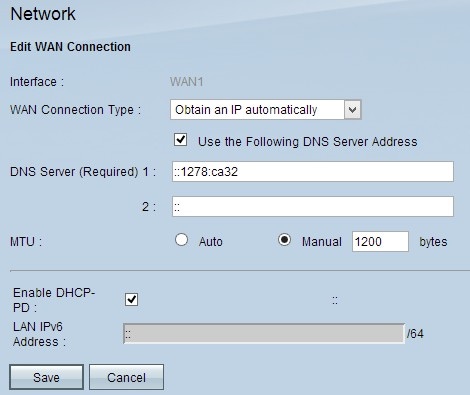
Remarque : avec ce type de connexion, votre FAI vous attribue automatiquement une adresse IP et des adresses IP de serveur DNS. Les étapes suivantes sont facultatives.
Étape 1. Si vous connaissez l'adresse IP de votre serveur DNS et que vous souhaitez spécifier le serveur DNS, cochez la case Utiliser l'adresse suivante du serveur DNS.
Étape 2. Saisissez l'adresse IP du serveur DNS dans le champ DNS Server (Required) 1 (Serveur DNS (Obligatoire) 1).
Étape 3. Saisissez l'adresse IP du deuxième serveur DNS dans le champ Serveur DNS 2.
Étape 4. Cochez la case d'option appropriée pour choisir la taille de l'unité de transmission pour la connexion WAN. MTU (Maximum Transmission Unit) indique la taille maximale des paquets pouvant transiter sur le réseau.
· Auto : spécifie automatiquement la taille du paquet de transmission en fonction du réseau.
· Manual : spécifiez manuellement la taille du paquet de transmission. Si vous choisissez cette option, saisissez la taille maximale du paquet en octets dans le champ en regard de Manual. La valeur par défaut est de 1 500 octets.
Étape 5. (Facultatif) Si vous souhaitez activer IPv6 du processus client DHCP, cochez la case Enable DHCP-PD. Il est utilisé si le FAI est en mesure d'envoyer le préfixe LAN via DHCPv6.
Étape 6. (Facultatif) Si vous connaissez l’adresse IP LAN, entrez le préfixe IPv6 LAN dans le champ LAN IPv6 Address.
Étape 7. Cliquez sur Enregistrer pour enregistrer les paramètres.
Adresse IP statique
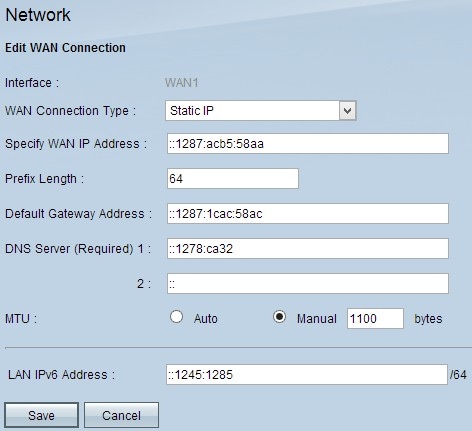
Étape 1. Saisissez l'adresse IP externe de l'interface WAN dans le champ Specify WAN IP Address. Votre FAI vous fournit l'adresse IP WAN.
Étape 2. Saisissez le préfixe de l'adresse IP WAN dans le champ Prefix Length (Longueur du préfixe).
Étape 3. Saisissez l'adresse IP de la passerelle par défaut dans le champ Default Gateway Address.
Étape 4. Saisissez l'adresse IP du serveur de domaine dans le champ Domain Server (Required) 1.
Étape 5. (Facultatif) Si vous connaissez l’adresse IP du serveur de noms de domaine secondaire, entrez l’adresse IP dans le champ DNS Server 2.
Étape 6. Cochez la case d'option appropriée pour choisir la taille de l'unité de transmission pour la connexion WAN. MTU (Maximum Transmission Unit) indique la taille maximale des paquets pouvant transiter sur le réseau.
· Auto : spécifie automatiquement la taille du paquet de transmission en fonction du réseau.
· Manual : spécifiez manuellement la taille du paquet de transmission. Si vous choisissez cette option, saisissez la taille maximale du paquet en octets dans le champ en regard de Manual. La valeur par défaut est de 1 500 octets.
Étape 7. (Facultatif) Si vous connaissez l’adresse IP LAN, entrez le préfixe IPv6 LAN dans le champ LAN IPv6 Address.
Étape 8. Cliquez sur Save pour enregistrer les paramètres.
PPPoE
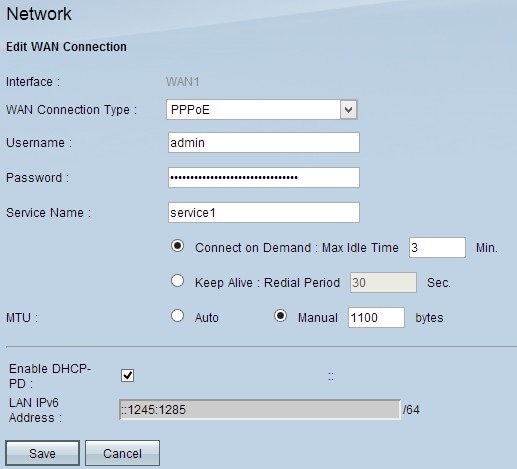
Étape 1. Saisissez le nom d'utilisateur de votre compte FAI dans le champ Nom d'utilisateur.
Étape 2. Saisissez le mot de passe de votre compte FAI dans le champ Mot de passe.
Étape 3. Saisissez le nom du service dans le champ Nom du service.
Étape 4. Sélectionnez la case d'option appropriée pour choisir le type de service.
· Connexion à la demande : la connexion à Internet est interrompue après un certain temps d'inactivité. Entrez une durée en minutes dans le champ Max Idle Time (Délai d'inactivité maximal) au bout de laquelle la connexion à Internet est interrompue. La valeur par défaut est 5 minutes.
· Keep Alive : la connexion Internet est toujours active. Le routeur envoie régulièrement des paquets de données pour s’assurer que la connexion est toujours maintenue. Entrez une période en secondes dans le champ Redial Period pendant laquelle le routeur attendra avant d'envoyer un autre paquet de données.
Étape 5. Cochez la case d'option appropriée pour choisir la taille de l'unité de transmission pour la connexion WAN. MTU (Maximum Transmission Unit) indique la taille maximale des paquets pouvant transiter sur le réseau.
· Auto : spécifie automatiquement la taille du paquet de transmission en fonction du réseau.
· Manual : spécifiez manuellement la taille du paquet de transmission. Si vous choisissez cette option, saisissez la taille maximale du paquet en octets dans le champ en regard de Manual. La valeur par défaut est de 1 500 octets.
Étape 6. (Facultatif) Si vous souhaitez activer IPv6 du processus client DHCP, cochez la case Enable DHCP-PD. Votre FAI peut utiliser DHCP-PD pour envoyer des préfixes LAN via DHCPv6.
Étape 7. (Facultatif) Si vous connaissez l’adresse IP LAN, entrez le préfixe IPv6 LAN dans le champ LAN IPv6 Address.
Étape 8. Cliquez sur Save pour enregistrer les paramètres.
Historique de révision
| Révision | Date de publication | Commentaires |
|---|---|---|
1.0 |
11-Dec-2018
|
Première publication |
 Commentaires
Commentaires